选项 4:在 Windows 10 中使用命令提示符重置本地管理员密码
简介: 如果您忘记了 Windows 10 本地管理员密码并被锁定,使用命令提示符和 Windows 安装介质可以帮助您重新获得访问权限。以下是有关如何实现此目标的分步指南。
步骤1:准备Windows 10安装盘或U盘
要重置本地管理员密码,您需要 Windows 10 安装盘或 USB 驱动器。如果没有,可以使用另一台可访问的计算机将 Windows 10 ISO 文件刻录到 USB 或 CD-ROM 驱动器中来创建。
如果没有 Windows 安装介质,可在此处下载 Windows 安装创建工具:
Windows版本
下载链接
要求
Windows 7
https://learn.microsoft.com/lifecycle/products/windows-7
具有可用互联网连接的电脑/空白 USB 闪存驱动器或具有至少 8 GB 可用存储空间的 DVD/产品密钥
Windows 8/8.1
https://www.microsoft.com/software-download/windows8
与上面相同
Windows 10
https://www.microsoft.com/software-download/windows10
与上面相同
Windows 11
https://www.microsoft.com/software-download/windows11
与上面相同
步骤 2:从安装磁盘启动锁定的计算机
将 Windows 10 安装盘或 USB 驱动器插入锁定的计算机并重新启动。访问 BIOS 设置中的启动菜单或更改启动顺序,以确保计算机从安装介质启动。
步骤 3:从 Windows 恢复环境访问命令提示符
计算机重新启动后,将出现 Windows 设置屏幕。单击“下一步”, 选择 左下角的“修复计算机”,选择“疑难解答” ,然后选择 “高级选项”。最后,单击“ 命令提示符 ”打开命令提示符窗口。
步骤 4:识别 Windows 安装的驱动器盘符
在命令提示符窗口中,输入
wmic logicaldisk get volumename,name
然后按 Enter。此命令将显示计算机上所有可用卷。确定分配给 Windows 安装卷的驱动器代号。
步骤 5:用命令提示符替换实用程序管理器
确定 Windows 安装卷的盘符后,执行以下命令:
copy C:\Windows\System32\utilman.exe C:\Windows\System32\utilman.exe.bak
copy C:\Windows\System32\cmd.exe C:\Windows\System32\utilman.exe /y
这些命令将使用命令提示符替换 Windows 10 登录屏幕上的实用工具管理器文件。
步骤 6:重置 Windows 10 本地管理员密码
取出 Windows 安装盘或 USB 驱动器并重新启动计算机。计算机重新启动并进入 Windows 10 登录屏幕后,单击右下角的“ 轻松访问 ”图标“由轮椅表示”。这将打开一个命令提示符窗口。
在命令提示符窗口中,输入以下命令重置本地管理员密码:
net user admin_account_name new_password
将 admin_account_name 替换为本地管理员帐户的名称,将 new_password 替换为所需的密码。按 Enter 为您的 Windows 10 本地管理员帐户设置新密码。
密码重置完成后,关闭命令提示符。现在可以使用新密码登录管理员账户。或者,执行以下命令添加一个新的本地管理员账户:
net user new_admin_account_name new_password /add
net localgroup administrators new_admin_account_name /add
步骤 7:恢复实用程序管理器
为确保系统安全,必须将实用工具管理器恢复到初始状态。再次从 Windows 安装盘或 USB 驱动器重新启动计算机,并打开命令提示符窗口。
执行以下命令恢复公用事业管理器:
copy C:\Windows\System32\utilman.exe.bak C:\Windows\System32\utilman.exe
当提示覆盖文件时,输入“ Yes ”并按 Enter 键完成该过程。
最后,取出 Windows 安装盘或 USB 驱动器,重新启动计算机,Windows 10 本地管理员账户密码就重置成功了。